Calitatea audio joacă un rol decisiv în orice proiect video. Zgomotul de fond poate afecta semnificativ percepția conținutului tău și distruge impresia profesională. În acest ghid, îți voi arăta cum poți folosi Adobe PremierePro CC pentru a eliminazgomotul din pista ta audio, asigurând o experiență audio mai clară și plăcută.
Cele mai importante concluzii
- Folosește funcția „Essential Sound” pentru a reduce zgomotul.
- Experimentează cu setările de reducere a zgomotului pentru a obține cele mai bune rezultate.
- Adobe Audition oferă opțiuni avansate pentru reducerea zgomotului, dar nu ar trebui să fie necesar să folosești aceasta dacă metodele simple sunt suficiente.
Instrucțiuni pas cu pas
Să începem cu eliminarea zgomotului din pista ta audio. Iată pașii pe care ar trebui să îi urmezi.
Pasul 1: Importă proiectul și pista audio
Deschide-ți proiectul în Adobe Premiere Pro CC și încarcă pista audio cu zgomotul de fond nedorit. Ascultă pista audio pentru a stabili amploarea zgomotului.
Pasul 2: Activează panoul Essential Sound
Navighează la panoul „Essential Sound”, care se află de obicei în partea dreaptă a ferestrei programului. Dacă nu este vizibil, poți să-l activezi din „Fereastră” > „Essential Sound”. Apoi, selectează pista ta audio.
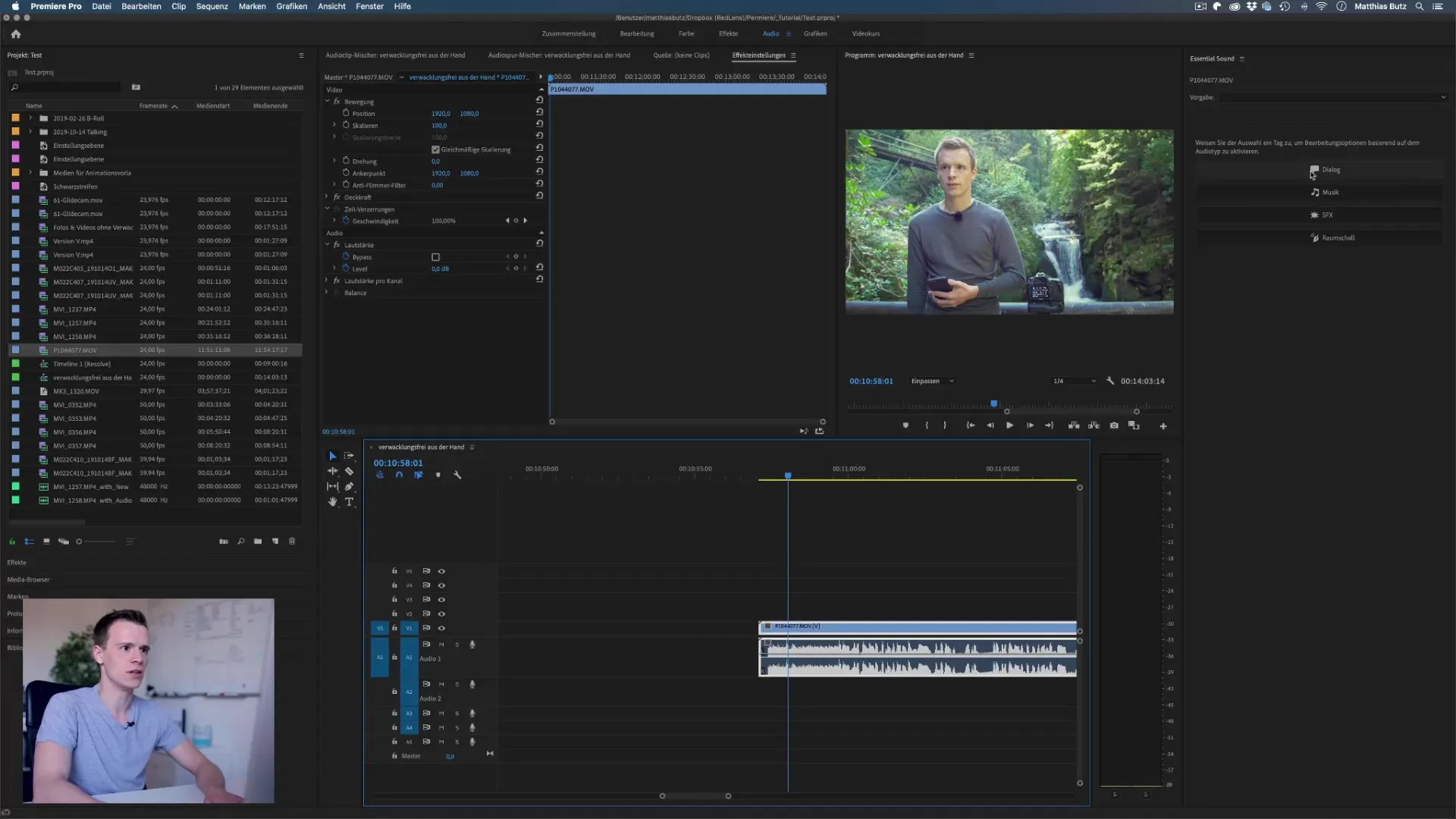
Pasul 3: Selectează opțiunea de reducere a zgomotului
În panoul „Essential Sound”, selectează opțiunea „Dialog”. Bifează „Reduce zgomotul”. Premiere Pro va aplica acum filtrul de reducere a zgomotului pe pista audio selectată.
Pasul 4: Ajustează reducerea zgomotului
În mod implicit, Reducerea zgomotuluieste setată la o valoare de 5. Ascultă pista audio și ajustează această valoare până când găsești un echilibru între reducerea zgomotului și menținerea vocii naturale. Acesta este un pas critic, deoarece o reducere prea puternică poate face vocea să sune nenatural.
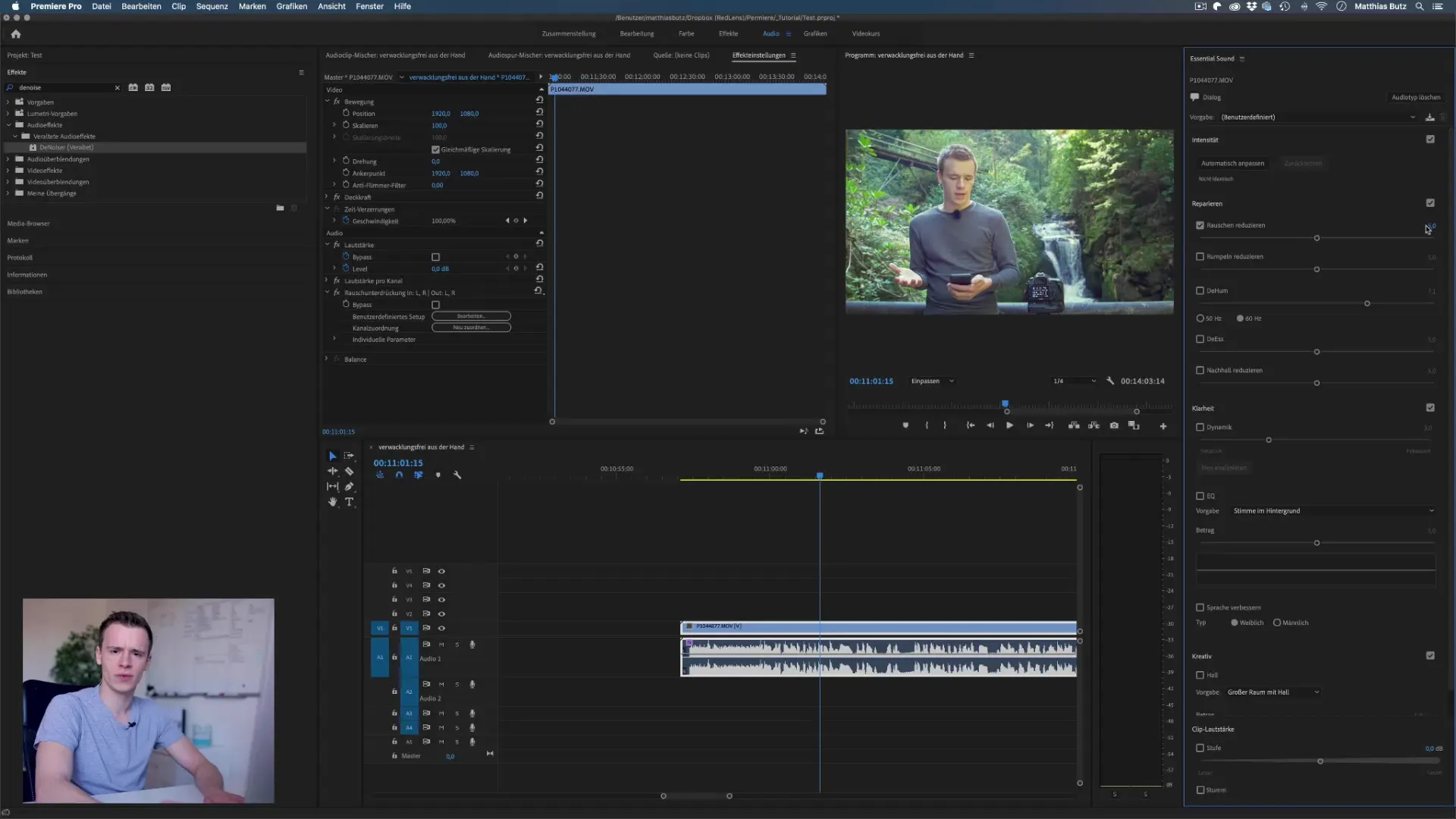
Pasul 5: Realizează ajustări fine
După ce ai stabilit valoarea reducerii zgomotului, accesează setările avansate ale reducerii zgomotului. Aici poți ajusta frecvențele specifice pentru a obține o reducere a zgomotului mai precisă. Asigură-te că te concentrezi asupra frecvențelor joase și înalte pentru a minimiza zgomotele de fond.
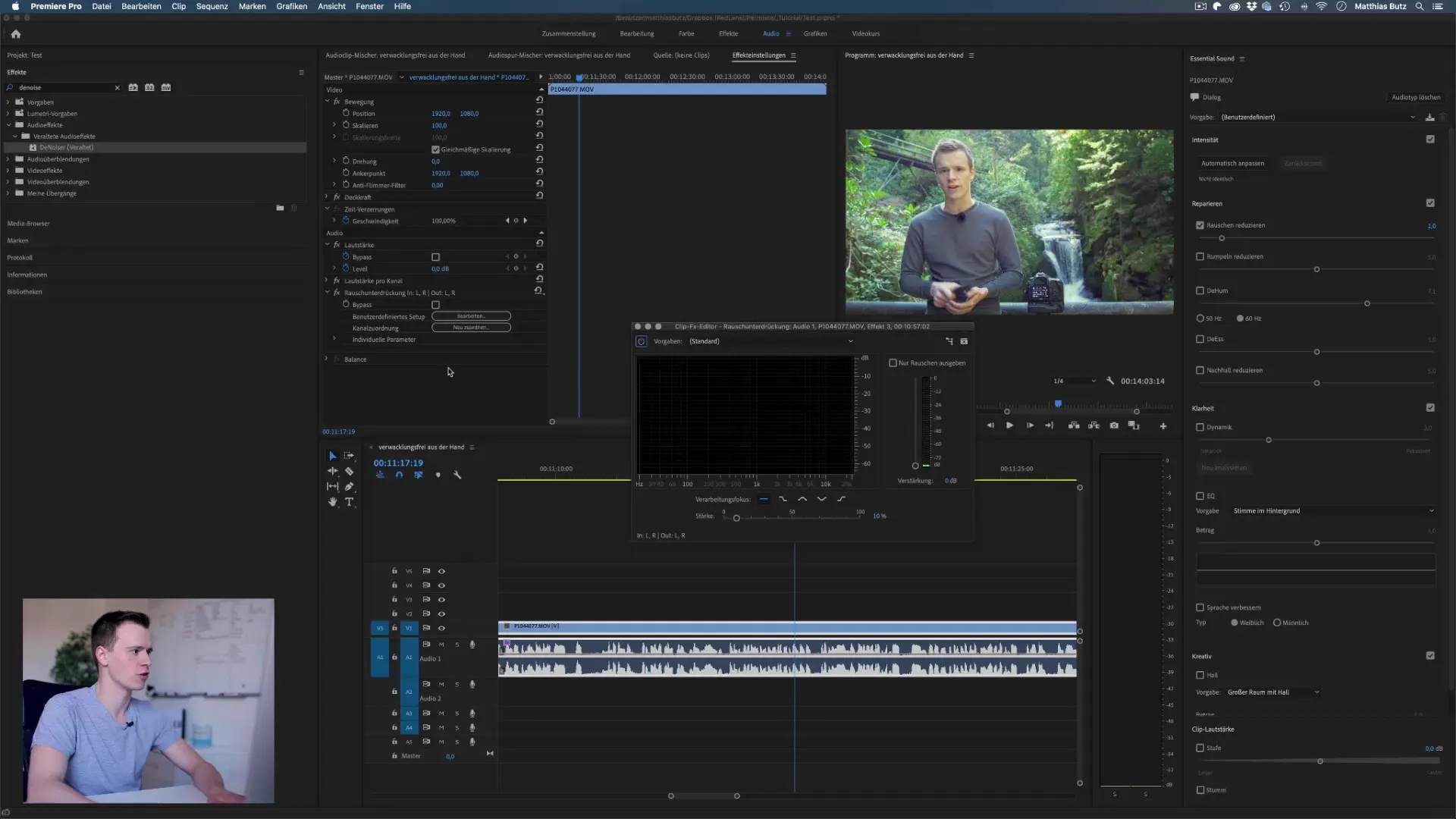
Pasul 6: Ascultă comparația înainte-de și după
După ce ai efectuat modificările, redă pista audio și ascultă diferența. Compară sunetul cu versiunea neprocesată pentru a te asigura că ai obținut un rezultat plăcut.
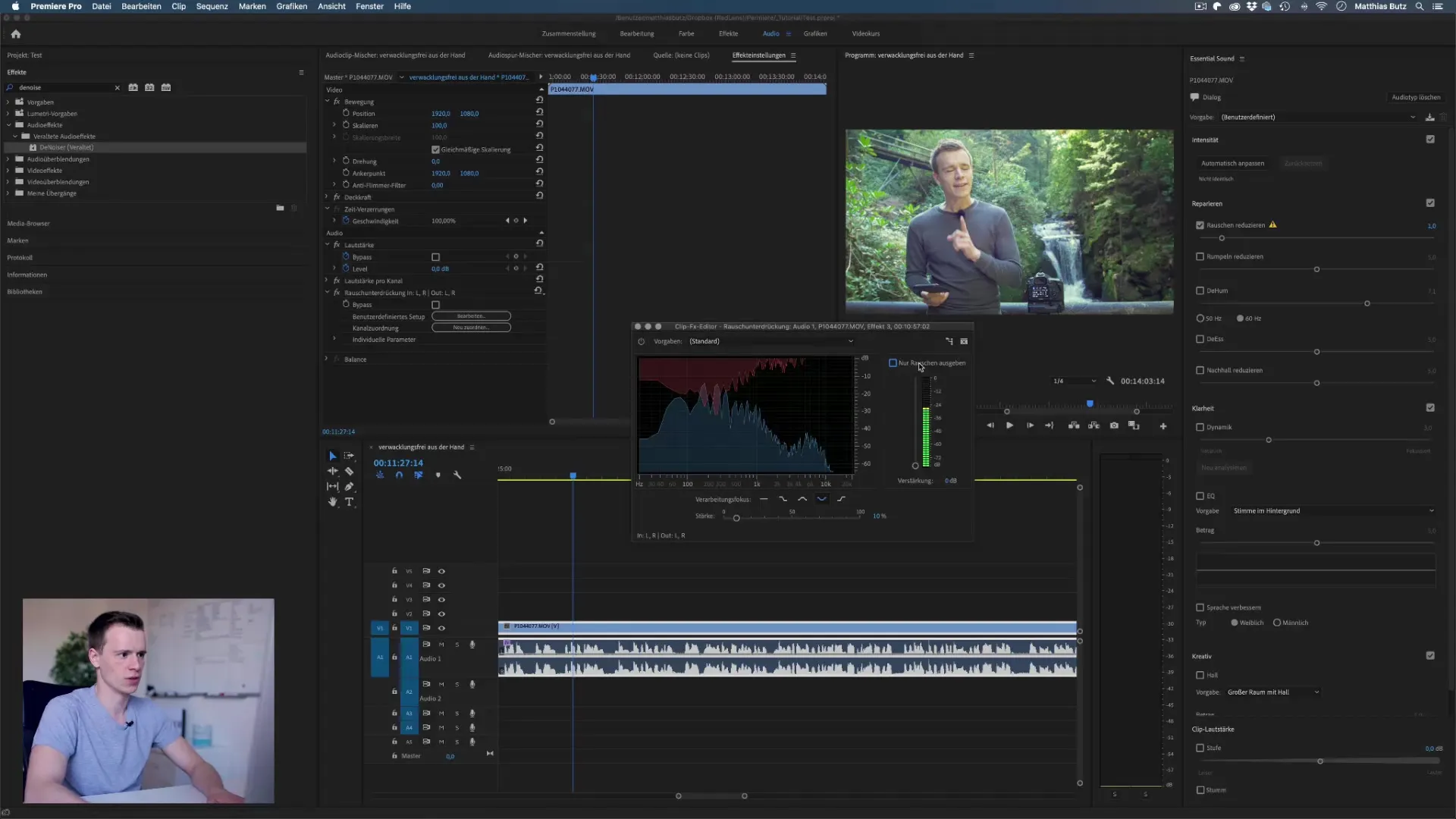
Pasul 7: Utilizarea opțională a Adobe Audition
Dacă ai Adobe Audition, poți transfera pista audio pentru procesare suplimentară în acest program. Audition oferă opțiuni extinse pentru reducerea zgomotului. Totuși, înainte de a trece la următorul pas, ar trebui să te întrebi dacă metodele descrise anterior în Premiere Pro sunt deja suficiente.
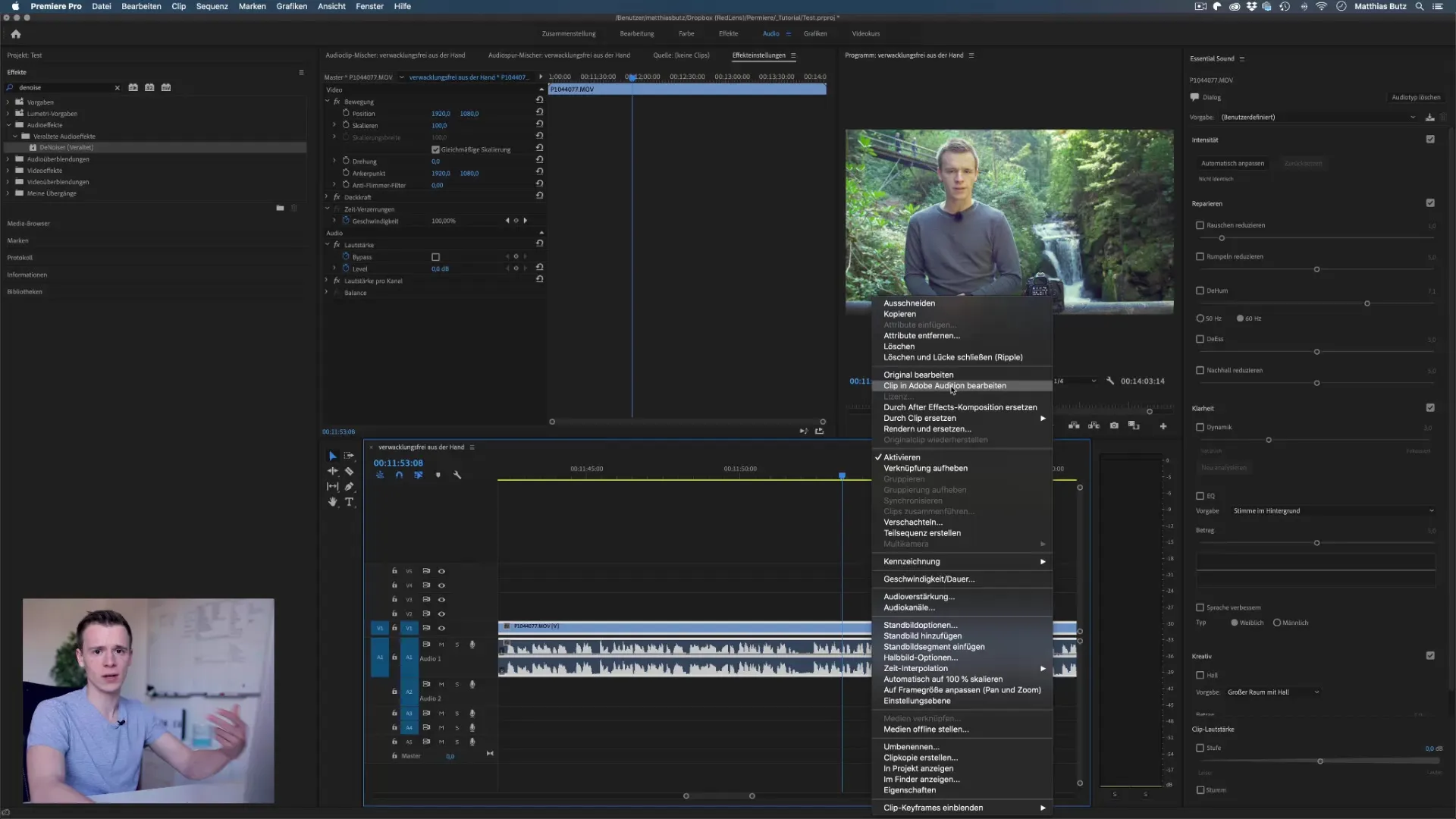
Pasul 8: Eliminarea zgomotului în Adobe Audition
În Adobe Audition, poți crea un „model de sunet” înregistrând un scurt clip al zgomotului de fond. Folosește funcția „Reducerea zgomotului” și alege „Învățarea modelului de sunet”. După ce modelul este creat, întoarce-te la „Reducerea zgomotului” și aplică efectul pentru a elimina zgomotele deranjante.
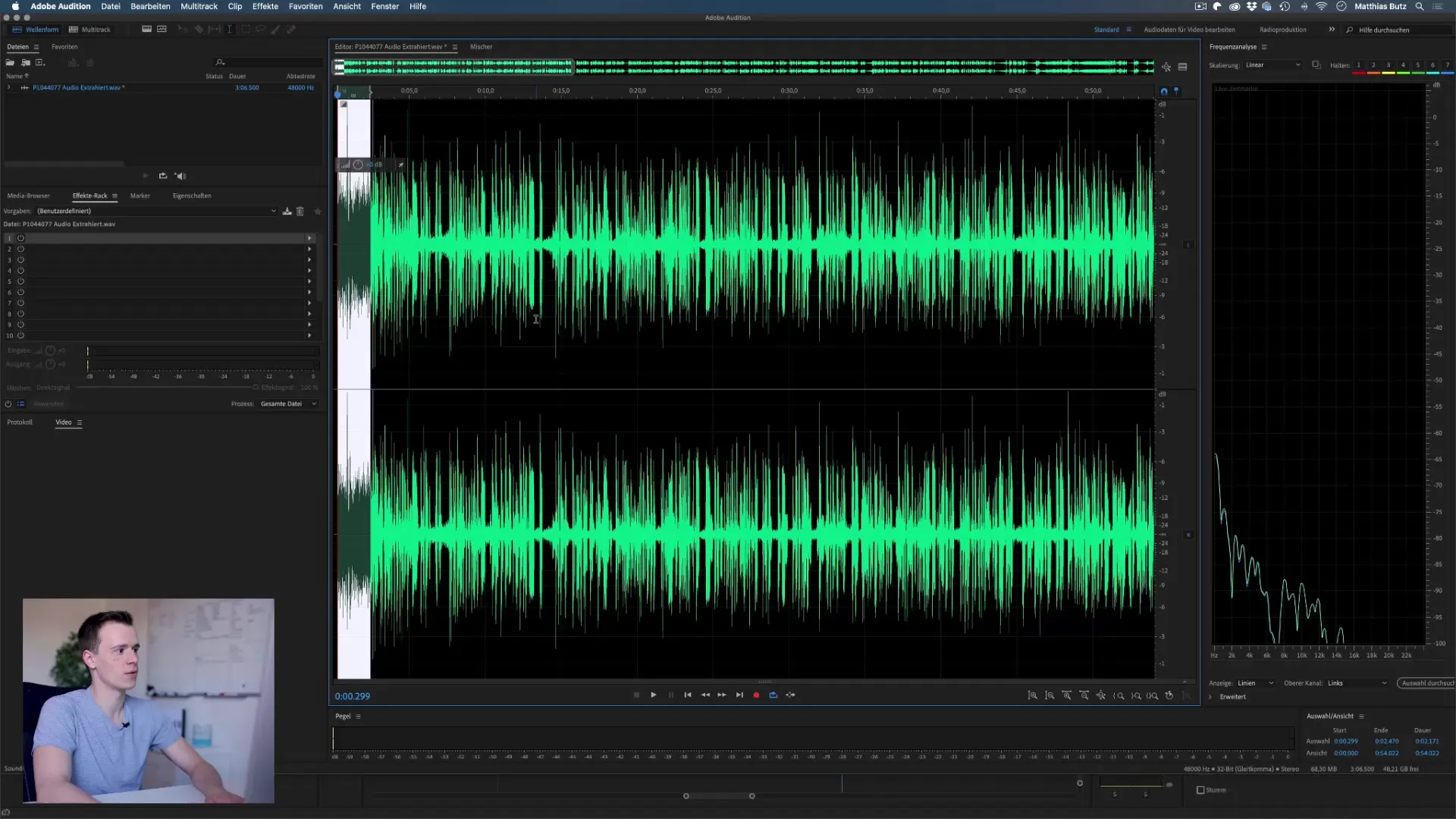
Pasul 9: Ultimele ajustări și exportare
Când ești mulțumit de rezultatul final, salvează modificările în Adobe Audition și închide programul. Pista audio editată va fi transferată automat în proiectul tău Premiere. Asigură-te că verifici calitatea audio înainte de exportul final.
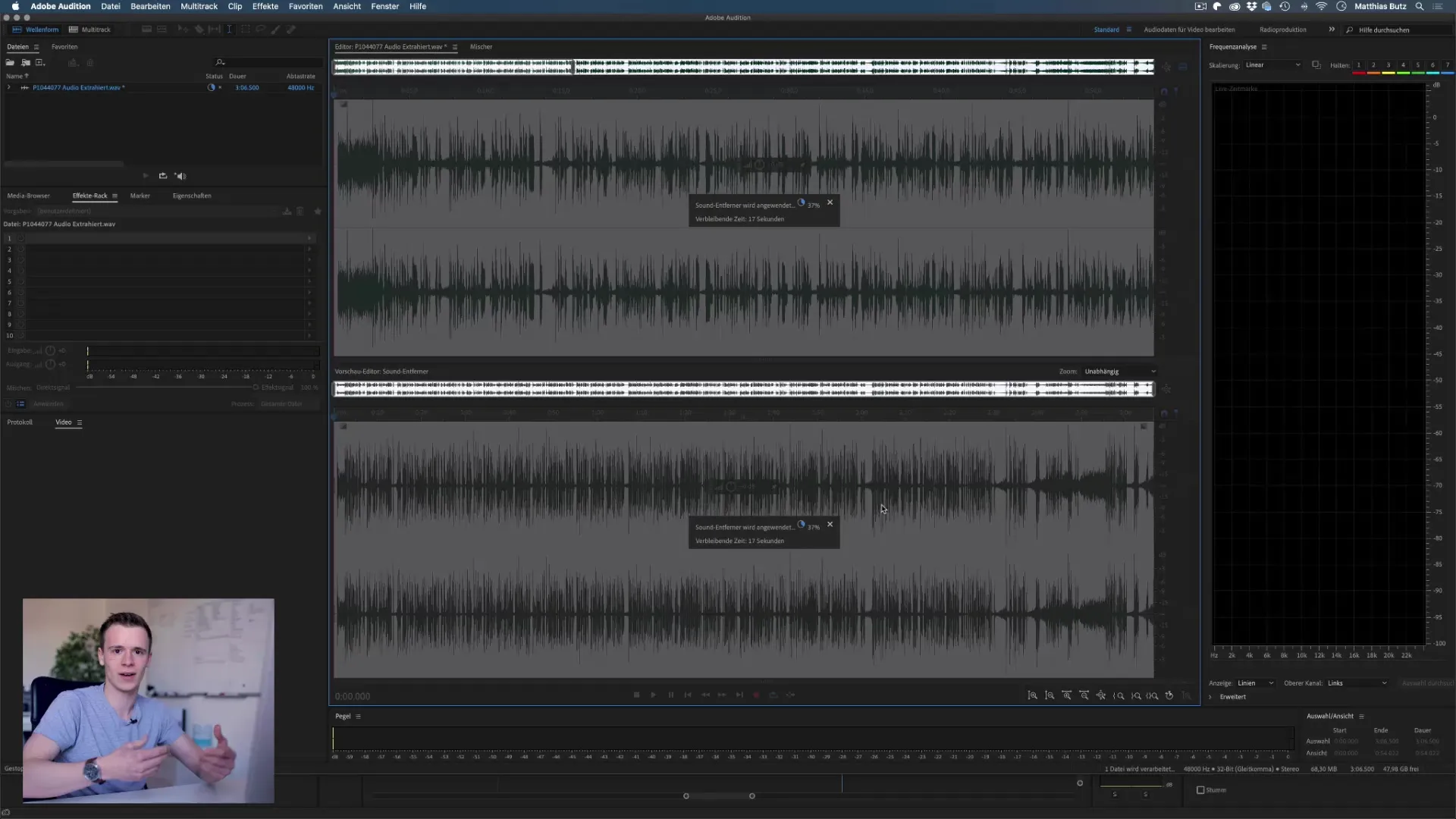
Rezumat – Eliminarea zgomotului în Premiere Pro CC
Eliminarea zgomotului din pistele tale audio în Adobe Premiere Pro CC este un pas simplu, dar esențial pentru îmbunătățirea calității audio. Cu instrumentele potrivite și puțină răbdare, poți elimina eficient zgomotele de fond și să aduci vocea în prim-plan. Experimentează cu diferite setări pentru a obține cele mai bune rezultate.
FAQ
Cum pot elimina zgomotul în Premiere Pro?Poti folosi funcția „Essential Sound” pentru a reduce zgomotul din pista ta audio.
Care este diferența dintre setările de reducere a zgomotului în Premiere Pro și Audition?Audition oferă opțiuni mai detaliate pentru reducerea zgomotului, însă în general se folosește doar în cazuri speciale.
Cum pot fi sigur că vocea mea nu va fi afectată de reducerea zgomotului?Ai grijă să nu setezi valoarea reducerii zgomotului prea sus, pentru a păstra naturaletea vocii.
Ce să fac dacă reducerea zgomotului nu este suficientă?În acest caz, ai putea apela la Adobe Audition pentru a obține un rezultat mai bun.
Sunt recomandate pluginuri speciale pentru reducerea zgomotului?Instrumentele standard din Premiere Pro și Audition sunt de obicei suficiente, dar pluginurile speciale pot oferi opțiuni suplimentare, dacă este necesar.


